
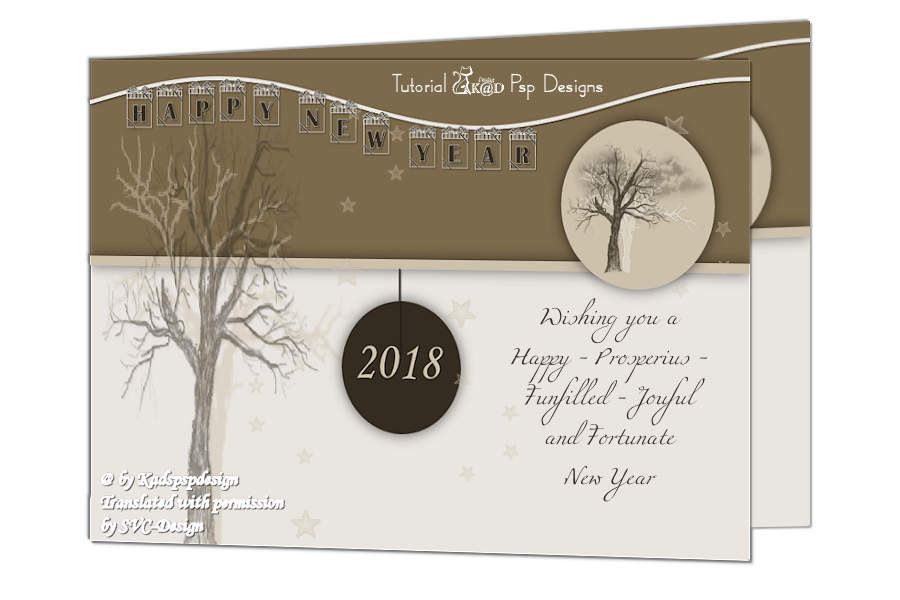
Este tutorial está hecho con PSPX9
Pero para compensar con otras versiones.
© by SvC-Design

Materialen Download Here
******************************************************************
Materials:
429_KaD_BrushCloud
429_KaD_BrushTree
1217492918_pinceaux_nikita
429_KaD_Alfakanaal
429_KaD_Element1
429_KaD_Lijntje
429_KaD_Tekst1_Font-Miama36
WatermerkVoorTutorials
******************************************************************
Filtro:
******************************************************************
paleta de colores
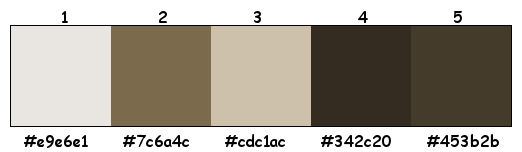
******************************************************************
método:
El uso de otros tubos y el color, el modo de mezcla, y / o opacidad puede variar
******************************************************************
Los preparativos generales:
Instalar abiertas sus filtros por su PSP !!
Máscaras: Guardar la máscara en el directorio PSP, a menos que se indique lo contrario
La textura y el patrón: guardar el directorio de textura en PSP
Selecciones: guardar su carpeta de selecciones de PSP
Abre los tubos en PSP
******************************************************************
Vamos a empezar - Diviértete!
Recuerde guardar regularmente su trabajo
******************************************************************
1
Abierto: 429_KaD_Alfakanaal
Ventana – duplicar
Minimizar el original – trabajamos en la copia
2
Selecciones – cargar/guadar selecciones – cargar selecciones de canal alfa….. – selección 1
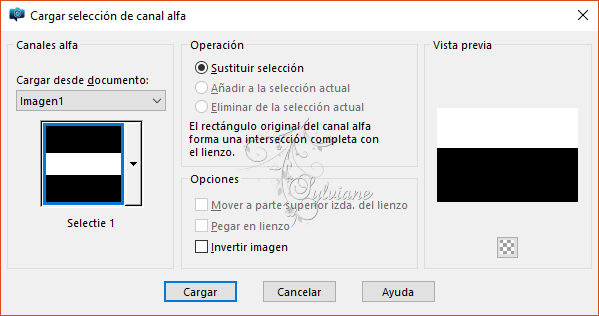
Selección de relleno con primer plano
Selección – invertir
Selección de relleno con fondo
3
Capas – nueva capa de trama
Establecer fondo en color 3 (#cdc1ac)
Selecciones – cargar/guadar selecciones – cargar selecciones de canal alfa….. – selección 2
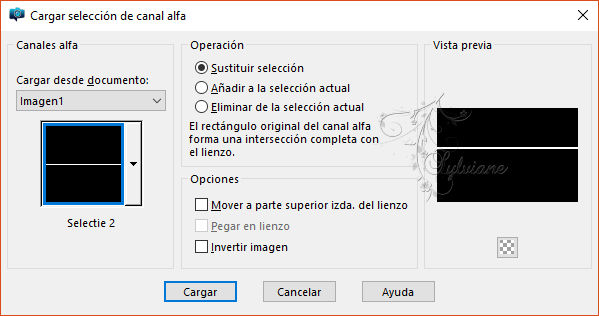
Selección de relleno con fondo
4
Efectos – efectos 3D – sombra : V&H 0 – 60 – 25 – #000000
5
Capas – nueva capa de trama
Selecciones – cargar/guadar selecciones – cargar selecciones de canal alfa….. – selección 3
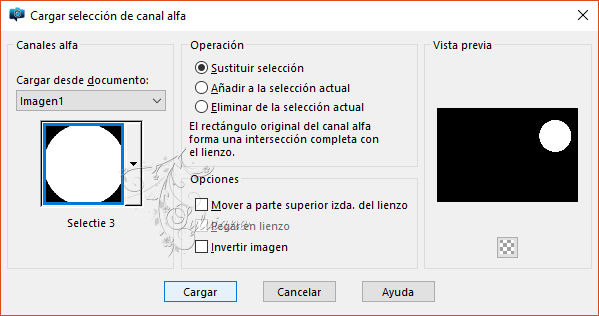
Selección de relleno con fondo
Seleccciones – anular seleccion
6
Abrir: 1217492918_pinceaux_nikita
Archivo – exportar – pincel personalizado
Cerrar imagen
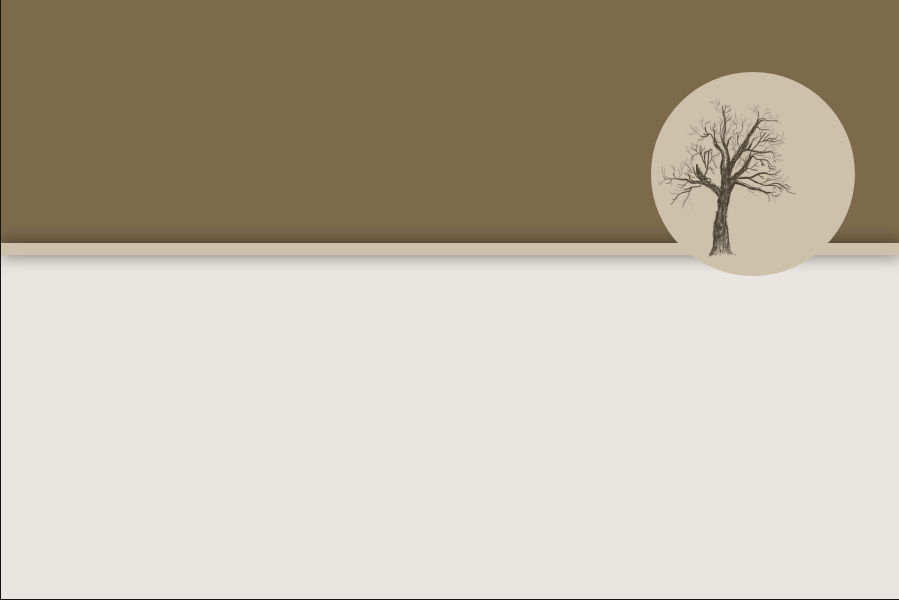
7
Establecer en primer plano el color 4 (#342c20)
Activa el pincel (presiona B) y encuentra el pincel que acabas de crear
Fije el tamaño a 250-el resto es bueno
Capas – nueva capa de trama
Sello de su árbol a la izquierda en el círculo con primer plano (2x clic)
8
Abierto: 429_KaD_BrushCloud
Archivo – exportar – pincel personalizado
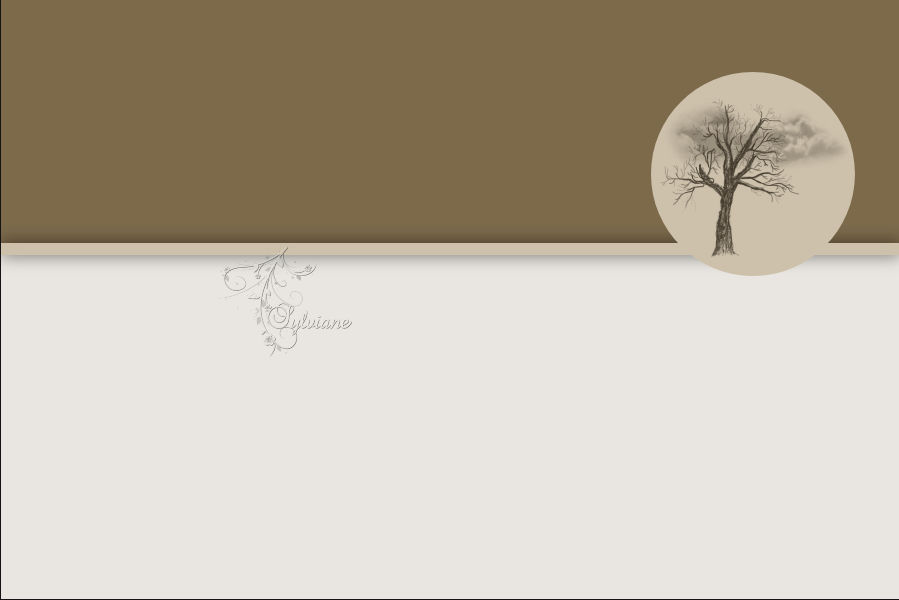
Cerrar imagen
Capas – nueva capa de trama
Tamaño en 280
Selle su nube en la parte superior derecha del círculo con el primer plano
Capas – organizar – bajar
9
Abierto: 429_KaD_BrushTree
Archivo – exportar – pincel personalizado
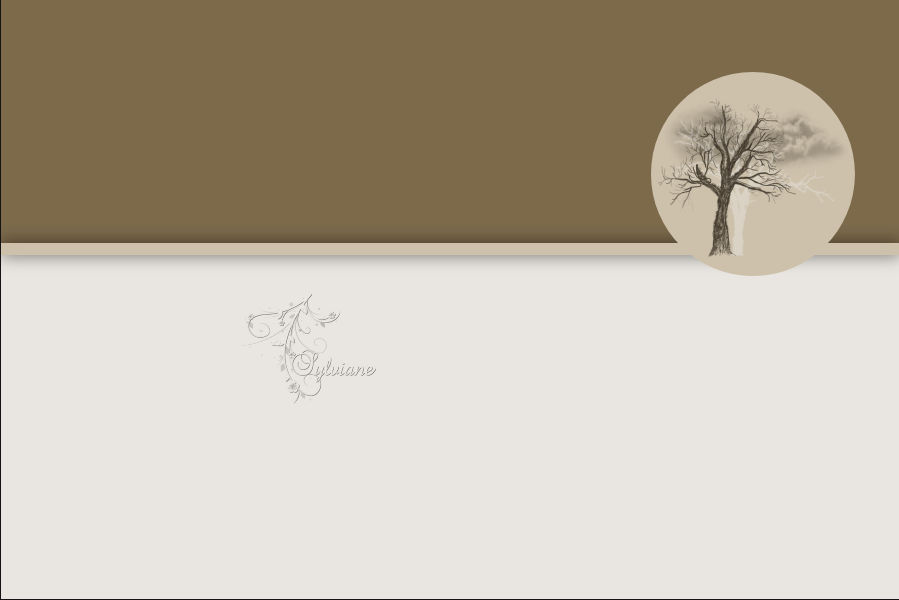
Cerrar imagen
Dé vuelta a sus colores alrededor – mueva el primer plano al color 1 (#e9e6e1)
Capas – nueva capa de trama
Tamaño en 200 – el resto es bueno
Sello de su árbol junto al otro árbol en el círculo con el primer plano (2x clic)
10
Ajustar – afilar nitidez
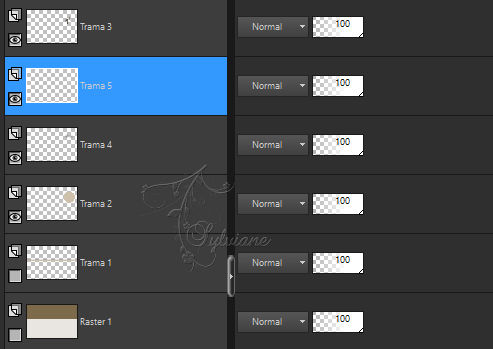
Cierre sus dos capas inferiores (haga clic en el ojal), pero permanecer en esta capa
Capas – fusionar – fusionar visibles
Abrir las dos capas inferiores (haga clic en el ojal), pero permanecer en esta capa
Resultado
11
Efectos – efectos 3D – sombra : V&H 0 – 60 – 25 – #000000
12
Capas – nueva capa de trama
Establecer en primer plano el color 3 (#cdc1ac)
Activar picel pintar (pulse B en el teclado)
Se selecciona el pincel "429_KaD_BrushTree"
Tamaño en 655 – el resto es bueno
Amplía tu imagen al 80% y estampa tu árbol 1X con el primer plano

13
Presione K – ajuste los valores según el PrintScreen
Oprima M

Ajustar – afilar – afilar
14
Capas – nueva capa de trama
Defina el color de fondo en color 5 (#453b2b) y gire los colores a
Presión B
Buscar de nuevo el pincel: 1217492918_pinceaux_nikita
Tamaño en 800 – el resto es bueno
Estampar el árbol 1X con el primer plano de tu imagen (no importa dónde)
15
Presione K – ajuste los valores según el PrintScreen – vea PS – Oprima M

Efectos – efectos 3D – sombra paralela: V&H 1 – 35 – 2 – #000000
Opacidad en: 80
Capas – fusionar – fusionar hacia abajo
16
Capas – nueva capa de trama
Establecer en primer plano el color 1 (#e9e6e1)
Selecciones – cargar/guadar selecciones – cargar selecciones de canal alfa….. – selección 4
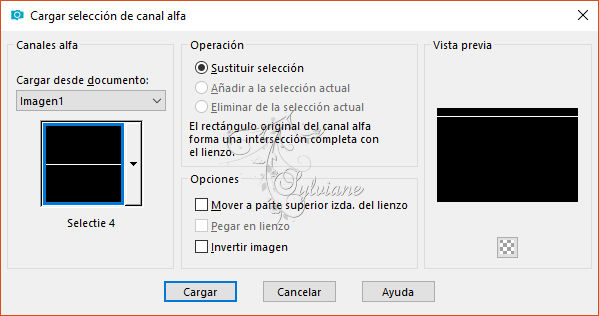
Selección de relleno con primer plano
Seleccciones – anular seleccion
17
Efectos – efectos de distorsion – ondas
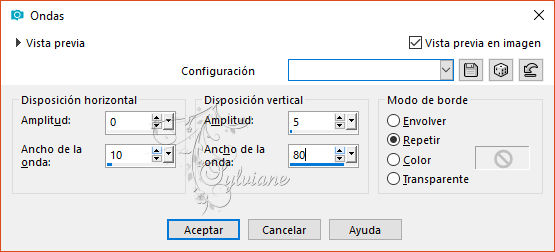
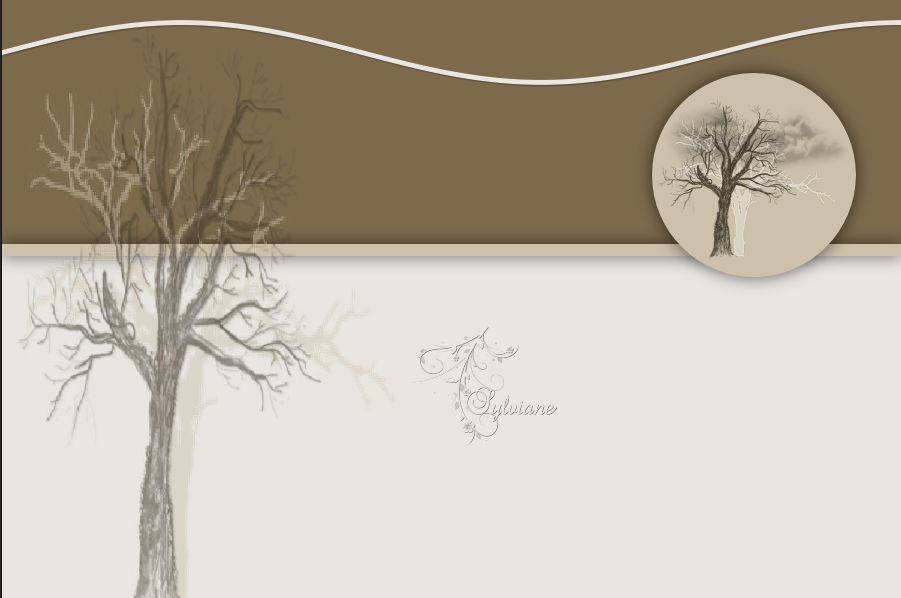
18
Efectos – efectos 3D – sombra : V&H 1 – 35 – 2 – #000000
19
Establecer fondo en color 4 y en primer plano en color 1
Abra la fuente "101Gift" y minimice
Ajustes

Tipo: Happy New Year
Tenga cuidado: no convertir el vector a la capa!!!!
20
Objects convertir – texto a curvas – forma de caracter
Objetos – desagrupar
Active su herramienta – Selección de objetos (presione O)
**
Si aún no tiene esto, lo colocaremos primero en nuestra barra de herramientas
Imagen – personalizar. Obtendrá una nueva ventana – ver PS
Arrastre la "selección de objetos" a la barra de herramientas hasta que aparezca el guión blanco – vea PS
Coloque la herramienta sobre la sangría blanca y suelte el botón del ratón.
Su herramienta está ahora en su bar
Activar la herramienta de selección de objetos
**
21
Ir al texto hasta que vea este signo aparece 429_PS19-1
Haga clic en la primera letra "H" – ahora está seleccionada *
"Hang" él a la cinta
Seleccione uno para uno sus cartas y colgarlos todos a la cinta
Presión M
* A veces es necesario tener alguna práctica para que usted muerda esta técnica, pero no se dé por vencido demasiado rápido.
Esta es una buena técnica que has aprendido de nuevo!
Si realmente no puedes, puedes usar mi elemento 1
Coloque las cintas exactamente juntas y luego combine las capas hacia abajo
22
Capas – convertir en capa de trama
Efectos – efectos 3D – sombra : V&H 1 – 55 – 2 – #000000
Resultado
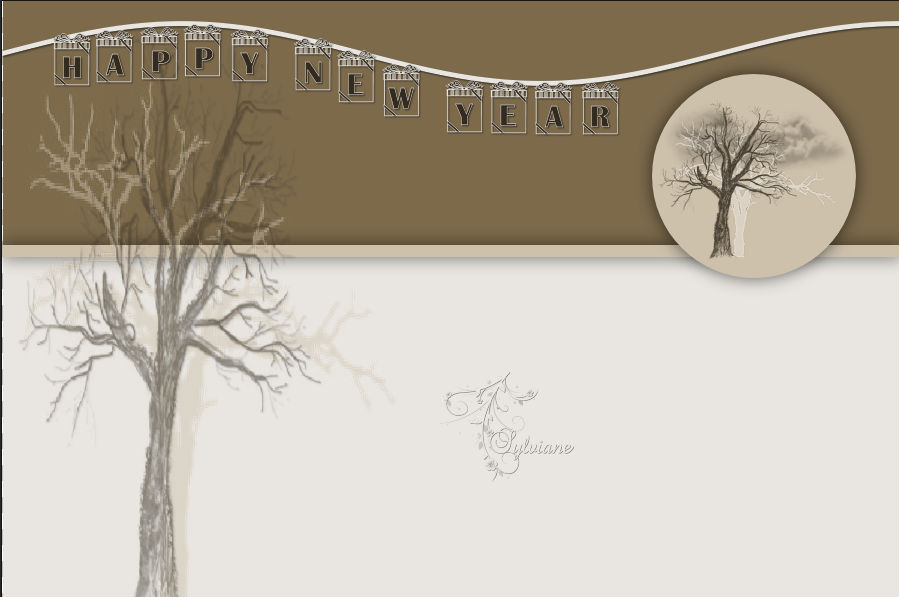
23
Capas – nueva capa de trama
Selecciones – cargar/guadar selecciones – cargar selecciones de canal alfa….. – selección 3 - ver el punto 5
Selecciones – editar
Imagen – espejo – espejo vertical
Selecciones – editar
Selección de relleno con fondo
Seleccciones – anular seleccion
24
Convierte tus colores en
Establecer fondo en color 3 (#cdc1ac) y cerrar primer plano
Escribe con una fuente de tu elección "2018"
Lugar en su círculo
Efectos – efectos 3D – sombra : V&H 1 – 55 – 2 – #000000
25
Capas – fusionar – fusionar hacia abajo
Imagen – combiar tamano: 80%
Cambiar tamano de todas las capas
Efectos – efectos 3D – sombra : V&H 0 – 60 – 25 – #000000
Activar la herramienta de selección (presione K en el teclado)
E introduzca los siguientes parámetros:
Pos X : 333– Pos Y :275
presione M
26
Cierre el color de fondo
Activar la capa de abajo
Activar herramienta pluma (Presione V)
Estilo de línea: sólido – ancho: 3 modo:
(mantenga pulsada la tecla Mayús para una línea recta)
Ahora dibuje una línea
Capas – convertir en capa de trama
Efectos – efectos 3D – sombra : V&H 1 – 55 – 2 – #000000
27
Capas – fusionar – fusionar visibles
Imagen – combiar tamano: 80%
Cambiar tamano de todas las capas
Capas - duplicar
Cierre la capa superior (haga clic en el ojal) y activar la capa inferior
Imagen – reglas
Pulse K – MODE en libre
Deslice el bloque superior derecho hasta aproximadamente 2
Y el bloque inferior derecho hasta aproximadamente 525
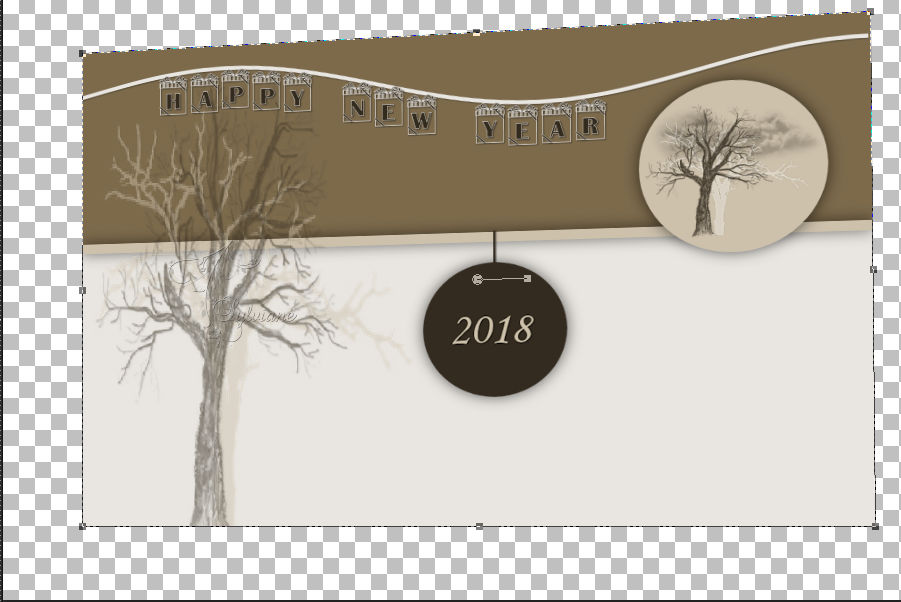
28
Ahora configure el modo para escalar
Abre y activa tu capa superior
Deslice el bloque derecho central hacia la izquierda hasta aproximadamente 750
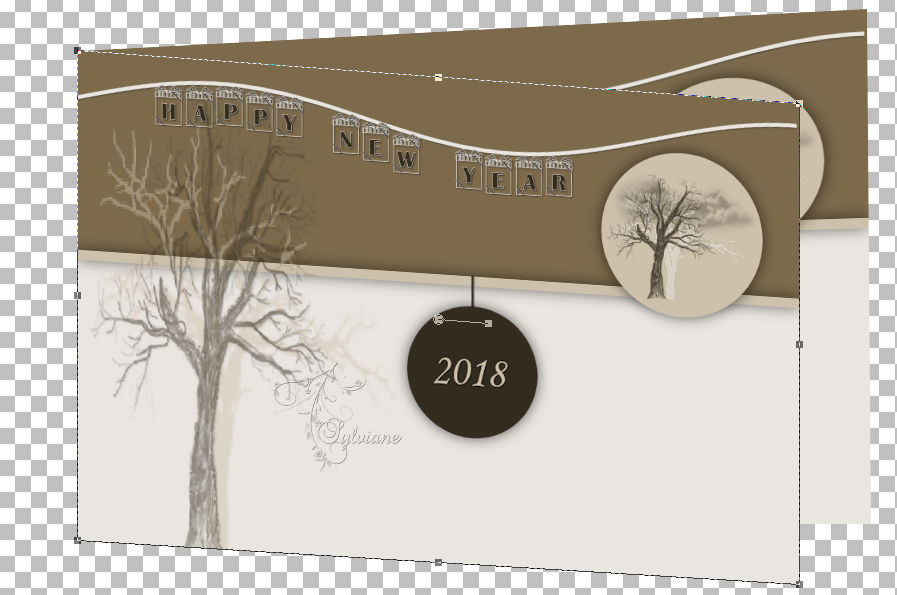
Ahora configure el modo de inclinación
Deslice el bloque superior derecho hasta aproximadamente 100
Pulse y mantenga pulsado "Shift" para bajar en línea recta
Y la caja de abajo a la derecha para doblar a unos 560
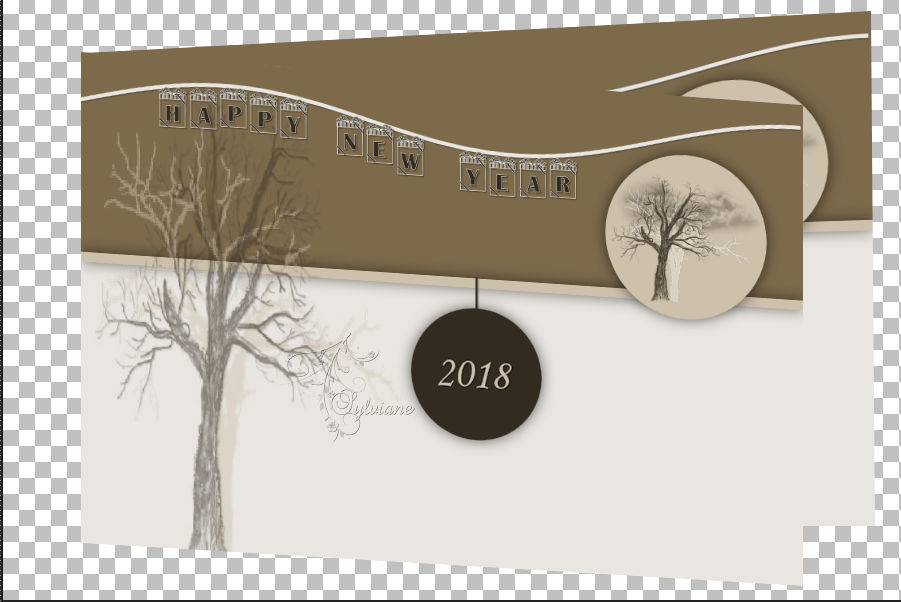
29
Normalmente sus esquinas están ahora muy bien entre sí

Efectos – efectos 3D – sombra : V&H 2 – 35 – 2 – #000000
Repita con V&H -2
Ajustar – nitidez - enfocar
Capas – fusionar – fusionar hacia abajo
Imagen – reglas
Presión M
30
Efectos – efectos 3D – sombra: V&H -2 – 35 – 2 – #000000
Repita con V&H 2
31
Abrir y copiar: 429_KaD_Tekst1
Editar – pegar como nueva capa
Coloque la derecha en la sección de la luz-mire el ejemplo
O
Vuelva a encender sus colores y escriba sus deseos y/o nombres justo en el área de luz inferior
32
Ahora es posible pegar algunas estrellas o estamparla con un pincel
33
Coloque su nombre y/o marca de agua
También Coloque mi marca de agua aquí
Capas – fusionar – fusionar visibles
34
Guardar como. PNG!!!!
Back
Copyright Translation © 2017 by SvC-Design